Aktualisiert July 2024 : Beenden Sie diese Fehlermeldungen und beschleunigen Sie Ihr Computersystem mit unserem Optimierungstool. Laden Sie es über diesen Link hier herunter.
- Laden Sie das Reparaturprogramm hier herunter und installieren Sie es.
- Lassen Sie es Ihren Computer scannen.
- Das Tool wird dann Ihren Computer reparieren.
Wir wissen, dass wir Filter auf Spalten setzen und die Daten mit nur einem Klick in Microsoft Excel filtern können. Sie können dies tun, indem Sie auf den Reiter’Filter’ unter Daten klicken. Neben der reinen Filterung der Daten nach Spalten können wir den Datensatz auch komplett nach bestimmten Bedingungen filtern. Angenommen, wir wollen den Datensatz, der den bestimmten Kriterien entspricht, filtern, dann können wir das mit dem Advance Filter tun. In diesem Artikel lasse ich Sie wissen, wie man Advance Filter in Excel verwendet.

Verwendung des erweiterten Filters in Microsoft Excel
Wir empfehlen die Verwendung dieses Tools bei verschiedenen PC-Problemen.
Dieses Tool behebt häufige Computerfehler, schützt Sie vor Dateiverlust, Malware, Hardwareausfällen und optimiert Ihren PC für maximale Leistung. Beheben Sie PC-Probleme schnell und verhindern Sie, dass andere mit dieser Software arbeiten:
- Download dieses PC-Reparatur-Tool .
- Klicken Sie auf Scan starten, um Windows-Probleme zu finden, die PC-Probleme verursachen könnten.
- Klicken Sie auf Alle reparieren, um alle Probleme zu beheben.
Lassen Sie mich dies mit den Beispieldaten der Mitarbeiter erläutern. Ich habe den Datensatz mit den üblichen Arbeitszeiten, Bildung in Jahren, Jahresverdienst, Geschlecht und Staat. Nun möchte ich die Daten, die die Bedingung erfüllen, wie folgt filtern,
Bedingung für männlich:
- Übliche Arbeitsstunden: 40
- Bildung: 13
- Jahresverdienst: Mehr als 35000
- Geschlecht: Männlich
- Zustand : Alaska
Bedingung für Frauen:
- Übliche Arbeitsstunden: Mehr als 35
- Bildung: Mehr als 12
- Jahresverdienst: Mehr als 12000
- Geschlecht: Weiblich
- Zustand : Alaska
Wenn wir die Bedingungen sehen, müssen wir die Daten von männlichen und weiblichen Mitarbeitern getrennt filtern. Ich meine, es gab eine ODER -Bedingung und innerhalb dieser war eine UND -Bedingung zu erfüllen.
Um nun die Daten herauszufiltern, die diese Bedingungen erfüllen, müssen wir das Excel-Blatt etwas anders behandeln. Hier kommt der Vorfilter in Excel ins Spiel. Nun werden wir die Kriterien in der gleichen Excel-Tabelle selbst erstellen. Erstellen Sie zwei Zeilen über dem ursprünglichen Datensatz mit den gleichen Spaltennamen wie die bereits vorhandenen Daten von A3 bis E5.
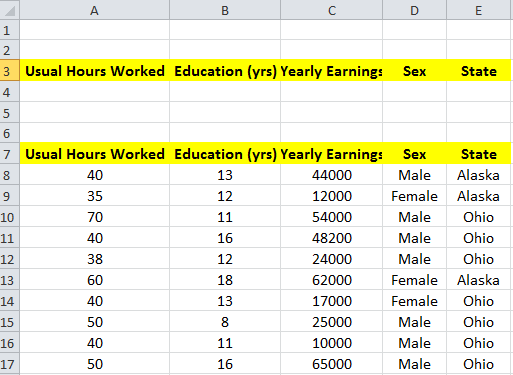
Nun werden wir die Kriterienspalten mit den in den Bedingungen genannten Daten füllen. Wie in Bedingung für männlich erwähnt, füllen Sie die gesamte Zeile mit den angegebenen Spalten. Zeile 4 wird also wie unten gezeigt gefüllt.
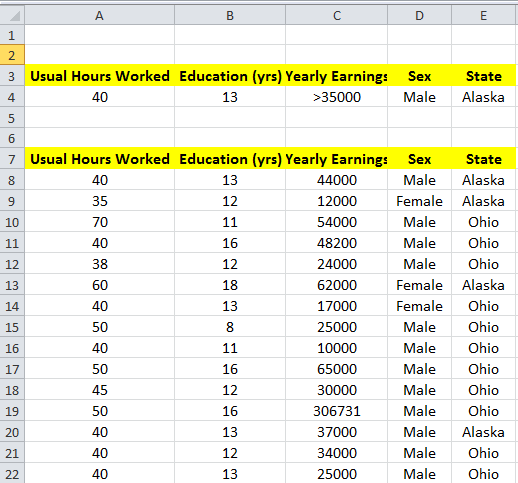
Wiederholen Sie das gleiche für die nächste Zeile 5, basierend auf Bedingung für weibliche wie unten gezeigt. Nun, um deutlich zu machen, ob Daten in jeder Zeile mit ODER -Bedingung verknüpft sind und Daten innerhalb dieser Zeilen (spaltenweise Daten) mit UND -Bedingung verknüpft sind. Also haben wir gerade die Zeilen erstellt, die den Kriterien entsprechen, nach denen wir die Daten filtern müssen.
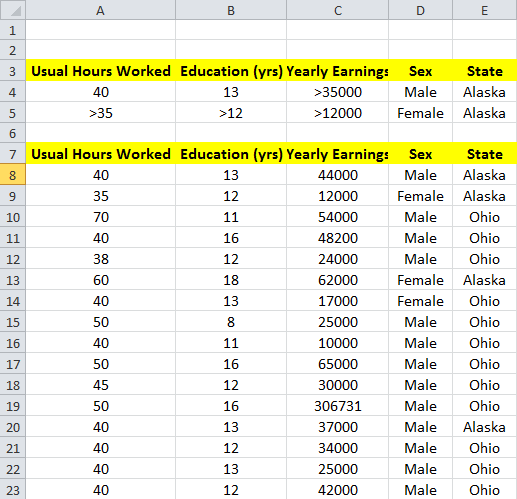
Jetzt ist es an der Zeit, die Daten in Excel mit dem Vorfilter zu filtern. Klicken Sie zunächst auf eine beliebige Zelle Ihres ursprünglichen Datensatzes, klicken Sie auf die Registerkarte Daten und dann auf die Schaltfläche Erweitert. Dadurch wird der Listenbereich automatisch gefüllt. Klicken Sie auf die kleine Schaltfläche neben dem Kriterienbereich. Wählen Sie nun den Kriterienbereich, d.h. A3 bis E5, und klicken Sie auf die gleiche kleine Schaltfläche, um den Kriterienbereich einzustellen. Klicken Sie nun auf Ok. Dadurch werden die Daten so gefiltert, wie Sie die Kriterien erfüllen möchten.
https://thewindowsclub-thewindowsclubco.netdna-ssl.com/wp-content/uploads/2015/11/Use-Advance-Filter-in-Excel.gif
Hinweis: Spaltennamen des Kriterienbereichs sollten exakt den Spaltennamen des Datensatzes entsprechen, damit dies funktioniert.
Advance Filter in Excel ermöglicht es uns, die Daten zu filtern, die den komplexen Abfragen entsprechen. Also, welche Abfrage oder Bedingung haben Sie verwendet, um die Daten zu filtern? Bitte lassen Sie es uns durch Kommentare wissen, wenn Sie etwas hinzufügen möchten.
EMPFOHLEN: Klicken Sie hier, um Windows-Fehler zu beheben und die Systemleistung zu optimieren
